Transférer de la musique, playlist, vidéo d’iPhone vers iTunes
Mon vieil ordinateur a planté et maintenant j’ai un nouveau pour le remplacer. Je veux transférer tous mes fichiers de musique à partir de mon iPhone à l'ordinateur avant de le synchroniser à nouveau. Mais Apple nous empêche de transférer de la musique et des chansons vers l’iTunes afin de protéger les droits d'auteur de la musique. Comment devrais-je transférer des chansons de l'iPhone vers iTunes?
Parfois, pour certaines raisons, vous avez grand besoin de déplacer le média vers l’iTunes. Peut-être, vous avez juste un iPhone 7 avec quelques belles chansons dessus, et donc vous voulez transférer de la musique de l'iPhone vers iTunes. Peut-être, votre ordinateur plante et vous installez le dernière iTunes 11; donc vous voulez synchroniser de la musique et des vidéos sur votre iPhone vers iTunes 11 à nouveau. Cependant, c'est juste un morceau de gâteau pour vous de transférer la musique et des vidéos depuis l’iTunes vers l'iPhone, mais, à l'inverse, si vous souhaitez déplacer de la musique, des vidéos et des listes de lecture de l'iPhone vers l’iTunes nouvelles, il s'avère très difficile. Parce que, Apple a fait une règle que vous êtes autorisé à déplacer des médias d'iTunes vers l’iPhone, l’iPad ou l’iPod, et non pas le chemin du retour. Bien que cela semble difficile, vous pouvez toujours copier de la musique, des playlists et vidéos et plus encore sur l’iTunes, aussi longtemps que vous possédez un outil tiers. Wondershare TunesGo(pour les utilisateurs Windows) ou Wondershare TunesGo (Mac)(pour les utilisateur Mac) est le bon programme pour vous. Avec lui, vous pouvez faire la tâche facilement et commodément. Il peut non seulement vous aider à transférer de la musique, mais vous permet également de déplacer des vidéos, des émissions TV, l’iTunes U, les podcasts et livres audio dans l’iTunes. Si vous souhaitez exporter vos listes de lecture préférées à l’iTunes, il peut certainement répondre à vos besoins.
Une solution pour faire le transfert d’iPhone 7 (Plus) vers iTunes
Dans le tutoriel suivant, nous allons vous présenter les étapes en détails. Allez en avant avec nous.
Étape 1 : Connectez votre iPhone à TunesGo
D’abord, installez et lancez ce gestionnaire de périphériques Apple. Puis connectez votre iPhone à l'aide d'un câble USB. TunesGo va détecter votre iPhone immédiatement après qu'il soit connecté. Ensuite, votre iPhone va apparaître sur l'interface principale.
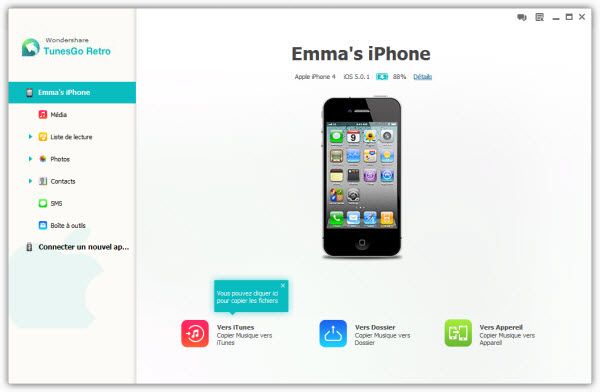
Note: Là, nous utilisons les captures d'écran au sujet de l'iPhone 5; ce sont les mêmes étapes pour la synchronisation d’iPhone 7 vers l’iTunes.
Étape 2 : Transférez de la musique, des vidéos et des listes de lecture d’iPhone vers iTunes
Ensuite, cliquez sur «Médias» dans la colonne de gauche. Dans la fenêtre des médias, il y a de nombreux éléments dans la ligne supérieure. Cliquez sur « Musique », le premier pour ouvrir la fenêtre de la musique. Cliquez sur «Exporter vers» pour sélectionner exporter vers la bibliothèque iTunes. Ou bien, vous pouvez également cliquer sur le bouton « Exporte vers iTunes ». Il n’exporter que des chansons qui ne sont pas dans la bibliothèque iTunes.
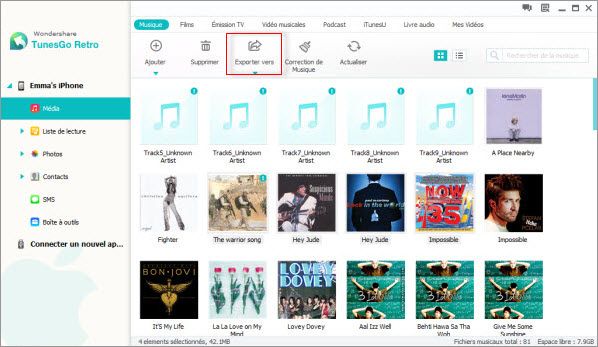
Note: TunesGo est entièrement compatible avec le dernière iTunes 11. Dans la fenêtre des médias, cliquez sur « Films » pour faire apparaître la fenêtre des films. Puis cliquez sur « Exporter vers » pour choisir d'exporter vers la bibliothèque iTunes.
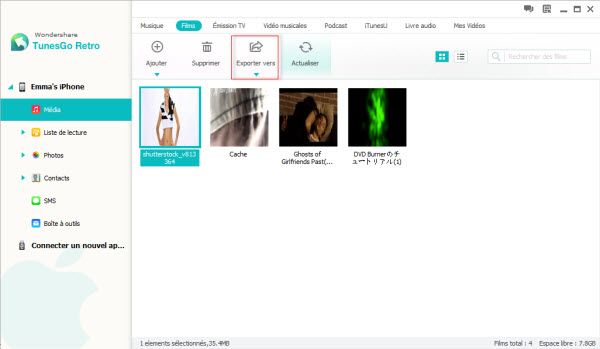
Note: Si vous souhaitez synchroniser le Podcast, l’iTunes U et plus, vous pouvez suivre les étapes ci-dessus.
Si vous voulez exporter votre liste de lecture préférée, cliquez sur «Liste de lecture» dans le volet gauche. Dans la fenêtre de liste de lecture, sélectionnez les listes de lecture et « Exporter vers » pour copier les listes de lecture iTunes.
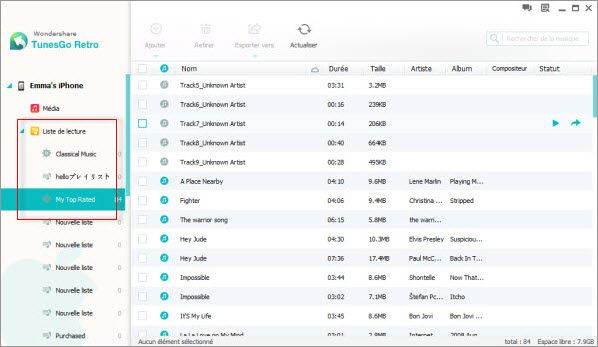
Eh bien, le transfert de la musique, vidéos et listes de lecture iTunes sur l’iPhone est si facile. Maintenant, vous pouvez ouvrir votre iTunes et profiter de la musique et des vidéos maintenant! TunesGo est vraiment un gestionnaire puissant et utile de périphériques d'Apple. Téléchargez et utilisez le, vous trouverez de nombreuses bonnes fonctionnalités en plus.
Wondershare TunesGo - Gestionnaire de téléphones

- iTunes n'est pas nécessaire.
- Totalement compatible avec iOS 11
- Synchronise iPad avec iTunes facilement
- Transfert entre appareils iOS/Android directement
- Transférer des fichiers audio et vidéo depuis l'appareil à iTunes et au PC
- Transformer toutes les photos ou vidéos en GIF
- Supprimer des photos/vidéos en lot en un seul clic
- De-dupliquer les contacts en double
- Transférer des fichiers de manière sélective
- Réparer & optimiser les tags ID3, couvertures et informations des chansons
- Exporter & Sauvegarder les contacts, messages, MMS
- Transférer des musiques et photos sans les limites d'iTunes
- Sauvegarde/restaure parfaitement la bibliothèque iTunes
